マザーボードのメーカー名や型番(モデル)を、無料ソフト CPU-Z を使うことで簡単に確認できたのでその手順を紹介します。
マザーボードとグラフィックボードのそれぞれの PCI Express の情報も確認します。
確認する方法には、 BIOS を確認する方法もありますが、いちいち PC を再起動する必要があるので、まずは CPU-Z で手軽に確認してみましょう。
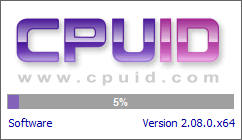
※ CPU-Z Version 2.08.0.x64 を使用しています。
CPU-Z のインストール
CPU-Z のインストールについては以下の記事を参照してください。
CPU-Z でマザーボードのメーカーと型番を確認
CPU-Z を起動します。
※ UAC (ユーザーアカウント制御)の確認ダイアログが出た場合は同意して進んでください。
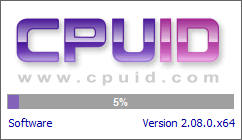
CPU-Z のウィンドウが開いたら、上部の Mainboard タブを選択します。
Motheboard 枠の
- Manufacturer にメーカー名(製造元)
- Model に型番(モデル)
が表示されているので、そこからマザーボードのメーカー名と型番を確認できます。
型番で検索すると、マザーボードの説明書を見つけられる場合もあり、さらに細かな情報を得られます。
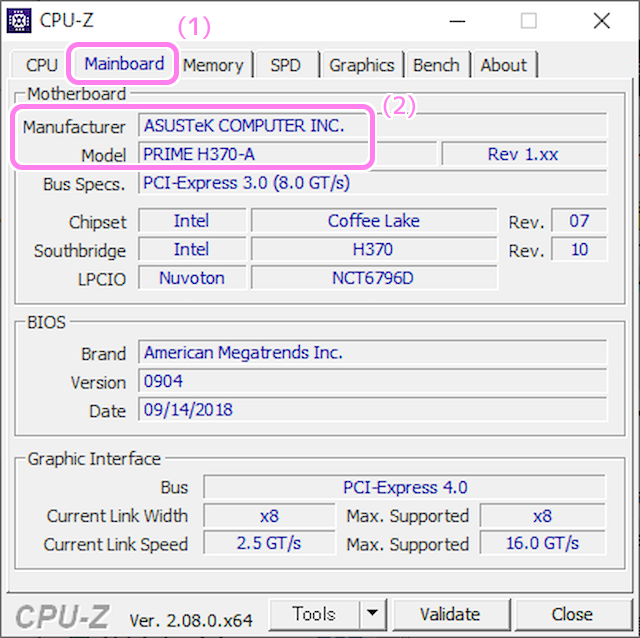
PCI-Express について
前述の図の Model の下側の Bus Specs ではマザーボードの PCI-Express の情報も確認できます。
PCI-Express は 1 ~ 4 まであり、 Gen 1 ~ 4 とも表記されます。
それぞれにデータ転送の理論値が決められていて、 Gen 3 では 8GBits/s、 Gen4 では 16GBits/s です。
これにレーン数(x1, x2, x4, x8 と書かれている数) を掛けた数値がその PCI Express の転送量の理論値になります。
PCI Express の各リビジョンにおける、1レーン分のデータ・レートは以下のようになっております。
PCI Express の転送方式・転送レート | 株式会社PALTEK
- PCI Express 1.0 (Gen 1) 2.5Gbits/s
- PCI Express 2.0 (Gen 2) 5Gbits/s
- PCI Express 3.0 (Gen 3) 8Gbits/s
- PCI Express 4.0 (Gen 4) 16Gbits/s
先ほどの図の下側の Graphic Interface の枠内には、グラフィックボード用の設定があり、こちらは Gen3 ではなく Gen4 でレーン数は 8 になっています。
Max Supported には、前述した1レーンの転送量の理論値の 16.0 GT/s が表示されています。
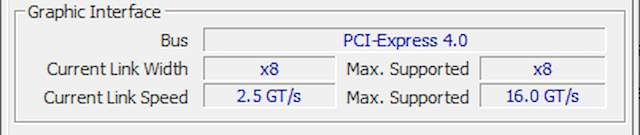
まとめ
今回は、マザーボードのメーカー名や型番(モデル)を、無料ソフト CPU-Z を使うことで簡単に確認できたのでその手順を紹介しました。
マザーボードとグラフィックボードのそれぞれの PCI Express の情報も確認しました。
確認する方法には、 BIOS を確認する方法もありますが、いちいち PC を再起動する必要があるので、まずは CPU-Z で手軽に確認してみましょう。
参照サイト Thank You!
- CPU-Z | Softwares | CPUID
- 「CPU-Z」CPUのハードウェア情報を表示するツール – 窓の杜
- 私のマザーボードは? | CORSAIR:EXPLORER
- PCI Express の転送方式・転送レート | 株式会社PALTEK
- CPU-Zとは?パソコンのスペックが簡単に分かるCPU-Zの使い方のご紹介!|ドスパラ通販【公式】
記事一覧 → Compota-Soft-Press
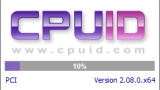


コメント